Como ajustar a sensibilidade ao toque no próximo

Se você comprou recentemente o Apple TV mais recente com o novo controle remoto sensível ao toque, provavelmente já lidou com o tão odiado controle remoto. método de entrada de texto. Se você está tendo problemas com isso, eles podem ser aliviados ajustando a sensibilidade do controle remoto.
Não é nenhum segredo que não ligamos para o controle remoto anterior da Apple TV. Embora solidamente construído, era tedioso e frustrante de usar, especialmente para usuários com mãos maiores.

O novo controle remoto é tão longo quanto o antigo, mas um pouco mais largo, o que o torna um pouco mais confortável de segurar e usar.
A Apple melhorou o controle remoto de várias maneiras, tornando-o maior, adicionando um touchpad ao topo do controle remoto, então tudo que um usuário precisa fazer é deslizar o polegar para cima ou para baixo, para a esquerda ou para a direita, para navegar pelos menus. avançar ou retroceder e inserir texto.
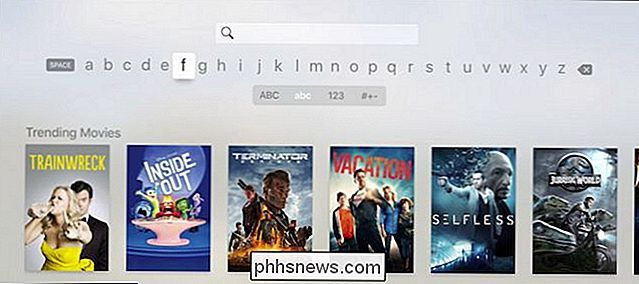
A entrada de texto no novo Apple TV é realizada passando-se no touchpad do novo controle remoto, o que é bastante irritante.
Este último item é o que realmente nos incomoda, e muitos outros , porque é algo que a Apple ainda não conseguiu aperfeiçoar. Inserir texto no Apple TV anterior era irritante o suficiente, mas pelo menos era relativamente fácil atingir seus alvos. Além disso, com a antiga Apple TV, você pode adicionar qualquer teclado Bluetooth antigo, enquanto na nova versão, a Apple removeu essa opção.
RELACIONADO: Como usar seu iPhone ou iPad como um controle remoto da Apple TV
Com o novo controle remoto, você pode facilmente ultrapassar o texto se deslizar rapidamente ou deslizar repetidamente se não o fizer. Além disso, como no caso do teclado Bluetooth, você não pode usar o seu iPhone ou iPad como controle remoto (algo mais lamentamos a perda de).
Felizmente, você pode ajustar a sensibilidade do controle remoto, o que pode ou não aliviar desses problemas. Não tornará a digitação de texto menos irritante, mas pode facilitar um pouco.
Para fazer isso, primeiro abra o bloco Configurações na tela inicial da sua Apple TV.

Uma vez nas configurações, clique em Abrir e Dispositivos ”.
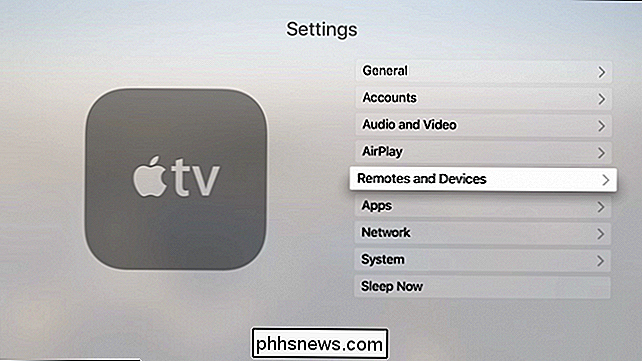
Na tela de configurações de controles remotos e dispositivos, clique em“ Touch Surface Tracking ”para ajustar a sensibilidade do trackpad remoto.
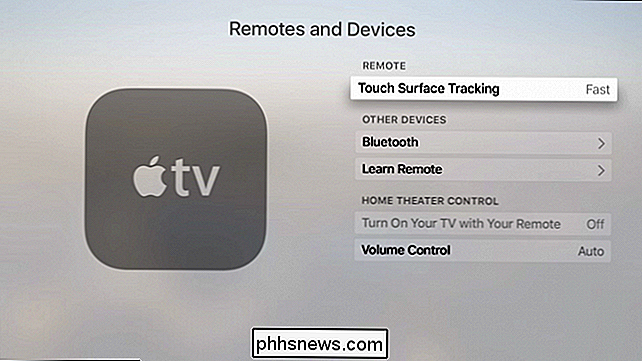
Você pode escolher entre três configurações: lenta, média e rápida. Obviamente, se o seu problema é que as coisas se movem muito lentamente, então você quer aumentar a velocidade, e se as coisas se moverem muito rapidamente, então você vai querer desacelerar as coisas.
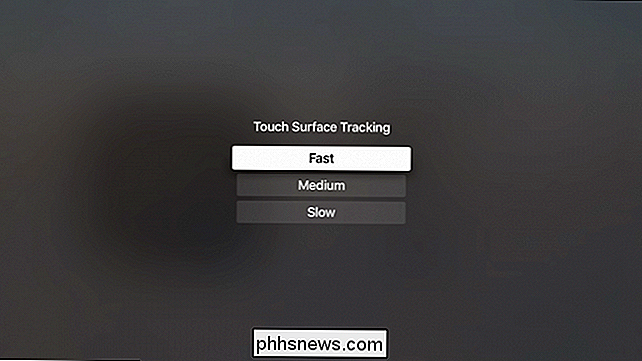
Você só tem três configurações, então não espere
Você vai querer brincar com ele e ver o que funciona melhor para você, embora, como dissemos, isso não alivie o quão frustrante pode ser ao tentar inserir endereços de e-mail e senhas para suas várias contas.
Deve ser notado que se você não gosta do novo Apple remoto, então você ainda pode usar o antigo controle remoto, que, embora longe da perfeição, é consideravelmente mais barato.
Obviamente você desiste de deslizar pela interface e não poderá acessar o Siri, mas se perder o seu novo controle remoto ou simplesmente não ligar para ele, então se você tiver uma geração anterior do Apple TV, é bom sei que você pode usar o controle remoto dele.
Esperamos que você tenha achado este artigo útil. Gostaríamos muito de ouvir sua opinião sobre o novo controle remoto da Apple TV, por isso, se você tiver dúvidas ou comentários, por favor, deixe seu feedback em nosso fórum de discussão.

Como atualizar para o Windows 10 Enterprise (sem reinstalar o Windows)
O Windows 10 Enterprise oferece alguns recursos exclusivos que não estão disponíveis na edição Professional do Windows. Você pode obter esses recursos sem reinstalar o Windows e sem ter um disco Enterprise. Na verdade, você nem precisa da sua própria chave do Windows 10 Enterprise para executar essa atualização.

Como funcionam as compras com Bitcoin?
Ame ou odeie, não há como negar que praticamente todos que você conhece vão ter uma ou outra opinião sobre o tema Bitcoin. A moeda digital, descentralizada e criptografada que existe apenas na Internet e não cede a nenhuma nação, o Bitcoin foi previsto como um dos pilares que revoluciona completamente o funcionamento da economia mundial, ou pode simplesmente perder os Winklevoss Twins por muito do seu precioso dinheiro.



